Excel: Løs “Fil er låst for redigering/i bruk” feil
Vi viser deg hvordan en Systemadministrator kan frigjøre en Microsoft Excel-fil slik at den kan redigeres av en annen bruker.
Å fikse uskarpe bilder er flott. Et bilde du trodde gikk tapt er brukbart. Du kan endelig se på de gamle familiebildene og vite hvem som er på bildet. Du har kanskje prøvd andre apper, men de har kanskje ikke korrigert bildet så mye som du ønsker. Men det er gode nyheter siden det er én app som kan fikse de uskarpe bildene, og du kan bruke den gratis på hvilken som helst Android-enhet.
En ting du kanskje ikke liker med appen er annonsene du må forholde deg til, men hvis du liker resultatene, er ventetiden verdt det. Appen er tilgjengelig for Android og iOS , og den viser deg før- og etterresultatene for å se forskjellen.
Appen du kommer til å trenge heter Remini . Appen gjør at de uskarpe bildene kommer i fokus. Det er også enkelt å bruke siden alt du trenger å gjøre så snart du åpner appen er å trykke på Forbedre- alternativet.
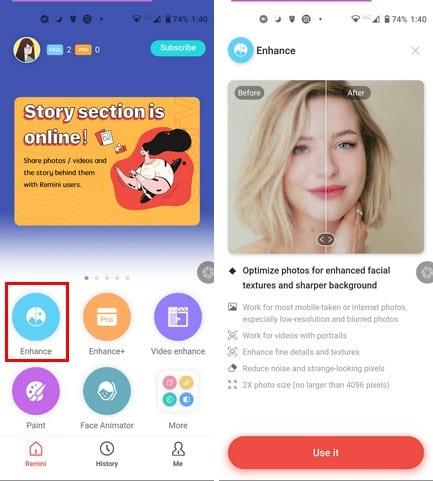
Når du trykker på alternativet, vil du se en forhåndsvisning av hvordan alternativet vil fikse bildet ditt. For å fortsette, trykk på Bruk det-alternativet, og du må velge et bilde fra enhetsgalleriet. Du vil også se et alternativ for å beskjære bildet hvis du tror det er nødvendig. Når du er ferdig med å beskjære bildet, trykker du på hakeknappen, og du er i gang.
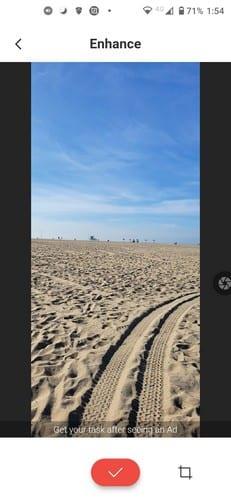
Mens appen behandler bildet, viser den deg en kort annonse. Hvis du trykker på X-en for å lukke annonsen, vil appen fortelle deg at du vil miste premien hvis du lukker annonsen. Når det er ferdig med å behandle bildet, vil du se en vertikal glidebryter du kan bruke til å se bildet før og etter. Hvis du vil lagre bildet ditt, trykker du på nedlastingsknappen øverst til høyre.
Appen lar deg bare fikse fem bilder per dag gratis. Hvis du trenger mer, må du abonnere. Du kan velge mellom planer som går fra:
Å fikse uskarpe bilder er ikke det eneste appen kan gjøre. Ved å abonnere kan du bruke appen annonsefri og gjøre ting som:
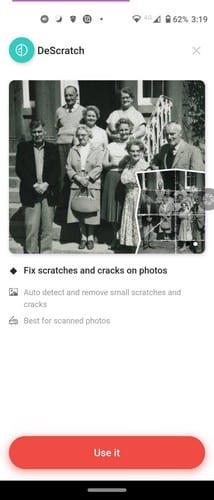
Takket være Remini, bare fordi et bilde er på den uskarpe siden, betyr det ikke at det er en tapt sak. Takket være skyvealternativet kan du se hvor mye appen har fikset bildet ditt og bestemme om det er verdt å abonnere eller ikke. Det er alltid godt å vite at det finnes en app som kan fikse det du trodde var ufiksbart. Hvilke apper skal du få appen til å fikse? Del dine tanker i kommentarene nedenfor.
Vi viser deg hvordan en Systemadministrator kan frigjøre en Microsoft Excel-fil slik at den kan redigeres av en annen bruker.
Se hvordan du kan kutte WhatsApp-lyd eller til og med mikse to lyd. Se hvilke trinn du skal følge for å redigere lyd på Android-enheten din.
Slik kan du endre størrelsen og stilen til et hvilket som helst appikon på Android-enheten din. Hvilke gratis apper gjør dette?
Endre hastigheten på en hvilken som helst video på Android gratis med denne nyttige appen. Legg til både sakte film og fremspoling i samme video.
Gi videoen den hastigheten den trenger med disse gratis Android-appene. Velg mellom fem videoredigeringsapper.
Slør enkelt ut ethvert ansikt i hvilken som helst video på Android gratis. Ved å følge noen få enkle trinn kan du viske ut så mange ansikter du vil.
Se hvordan du kan loope en hvilken som helst video på hvilken som helst Android-enhet gratis. Ikke bare loop Android-videoen din, men rediger og tilpass den også.
Fjern den originale lyden fra en hvilken som helst video på hvilken som helst Android-enhet gratis. Velg mellom forskjellige apper som ikke bare fjerner lyd, men tilbyr musikk å fylle ut.
Fiks et hvilket som helst bilde og fjern uskarphet på Android gratis, takket være denne appen.
Sløyfe favorittvideoen din gratis og nyt nyttige redigeringsverktøy gratis også. Loop en video på ubestemt tid på nettet.
Beskytt materialet ditt og se hvordan du kan legge til et vannmerke gratis på alle bilder eller videoer.
Etter at du har rootet Android-telefonen din, har du full systemtilgang og kan kjøre mange typer apper som krever root-tilgang.
Knappene på Android-telefonen din er ikke bare til for å justere volumet eller vekke skjermen. Med noen få enkle justeringer kan de bli snarveier for å ta et raskt bilde, hoppe over sanger, starte apper eller til og med aktivere nødfunksjoner.
Hvis du har glemt den bærbare datamaskinen på jobb og har en viktig rapport du må sende til sjefen din, hva bør du gjøre? Bruk smarttelefonen din. Enda mer sofistikert, gjør telefonen om til en datamaskin for å gjøre det enklere å multitaske.
Android 16 har låseskjerm-widgeter som du kan endre låseskjermen slik du vil, noe som gjør låseskjermen mye mer nyttig.
Android Bilde-i-bilde-modus hjelper deg med å krympe videoen og se den i bilde-i-bilde-modus, slik at du kan se videoen i et annet grensesnitt, slik at du kan gjøre andre ting.
Det blir enkelt å redigere videoer på Android takket være de beste videoredigeringsappene og -programvarene vi lister opp i denne artikkelen. Sørg for at du har vakre, magiske og stilige bilder du kan dele med venner på Facebook eller Instagram.
Android Debug Bridge (ADB) er et kraftig og allsidig verktøy som lar deg gjøre mange ting, som å finne logger, installere og avinstallere apper, overføre filer, rote og flashe tilpassede ROM-er og lage sikkerhetskopier av enheter.
Med autoklikk-applikasjoner trenger du ikke å gjøre mye når du spiller spill, bruker apper eller bruker oppgaver som er tilgjengelige på enheten.
Selv om det ikke finnes noen magisk løsning, kan små endringer i hvordan du lader, bruker og oppbevarer enheten din utgjøre en stor forskjell i å redusere batterislitasjen.
Telefonen mange elsker akkurat nå er OnePlus 13, fordi den i tillegg til overlegen maskinvare også har en funksjon som har eksistert i flere tiår: infrarødsensoren (IR Blaster).


















